Die TransImage Anwendung
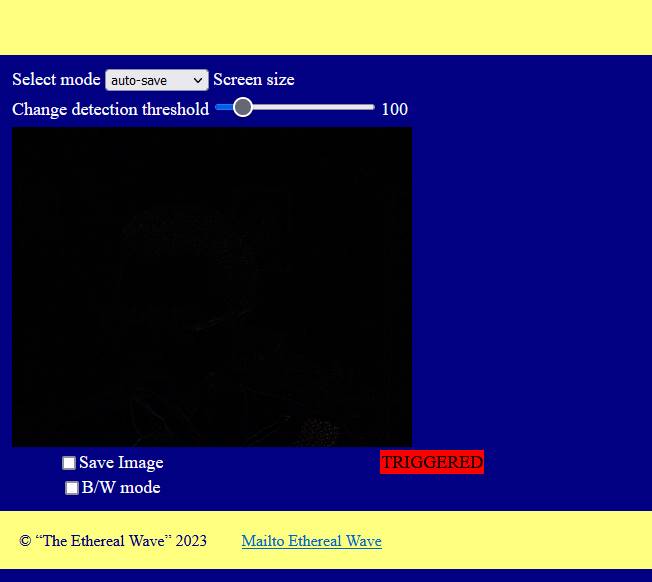
Diese Applikation fällt unter die Rubrik der visuellen ITK. Ich habe dabei eine gedankliche Anleihe bei einer Methode gemacht, welche aus der Audio-ITK kommt. Dabei werden zwei Audiosignale voneinander subtrahiert, welche prinzipiell gleich sind, aber in einem befindet sich eine Stimmenmanifestation. Nach dem gleichen Prinzip arbeitet diese App. Sie nimmt die Bilder, einer am Computer angeschlossenen Webcam, auf und subtrahiert diese voneinander. Sind die Bilder rein statisch und gleich, ist das Resultat ein dunkler Bildschirm. Unterscheiden sie sich aber in kleinsten Details, so werden diese sichtbar.
 Die Anwendung reagiert also auf Veränderungen und damit auch auf spontane Manifestationen.
Die Bilder sehen recht futuristisch aus und sind ein Ergebnis der Farbsubtraktionen.
Die Anwendung reagiert also auf Veränderungen und damit auch auf spontane Manifestationen.
Die Bilder sehen recht futuristisch aus und sind ein Ergebnis der Farbsubtraktionen.
Der Aufbau der Anwendung ist dabei ausserordentlich simpel.
Zunächst gibt es zwei Modis für die Anqwendung, welche über die Selector Box am oberen Bildrand ausgewählt werden können. Der Modus "auto save" ist der gängige.
In diesem Modus können alle detektierten Bildverändrungen automatisch gespeichert werden. Der zweite Modus "no auto-save" ist für Anwender, die lieber das Videofenster
mit einem Screen Recorder oder dem Handy abfilmen. Hier werden keine Bilder gespeichert und die App kann dadurch auch schneller laufen. Wegen letzterem können hier auch
über eine zweite Selector Box, die ansonsten unsichtbar ist, größere NBildschirmauflösungen eingestellt werden.
Ganz oben befindet sich auch ein Schieberegler. Die App überwacht, das Maß an Veränderungen zwischen den Bildern und mit dem Schieberegler kann dieses gewichtet
werden. Je kleiner der Wert ist, desto sensibler reagiert die App. man erlennt das daran, dass unter dem Bildschirm der Schriftzug "TRIGGERED" aufleuchtet.
Immer wenn das passiert, dann hat die Aktivität im Bild den eingestellten Schwellwert überschritten. Dabei ist die App so empfindlich, dass selbst Änderungen, die mit dem
Auge nicht mehr wahrnehmbar sind, eine Triggerung auslösen.
Schließlich kann man noch die Checkbox "Save Image" aktivieren. Ist das der Fall, dann wird bei jeder Triggerung das Bild automatisch gespeichert und kann später ausgewertet
werden. Diese Option steht natürlich nur zur Verfügung, wenn man sich im Modus "auto-save" befindet.
Die letzte Option befindet sich ebenfalls unterhalb des Bildfensters. Durch Aktivieren des "B/W modus" werden alle Bilder nur in schwarz/weiß angezeigt.
 Die Anwendung im Modus "no auto-save".
Hier geht es zur App
Die Anwendung im Modus "no auto-save".
Hier geht es zur App